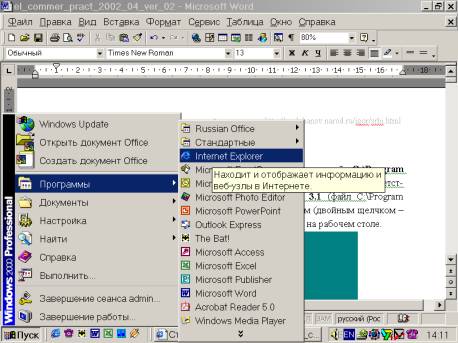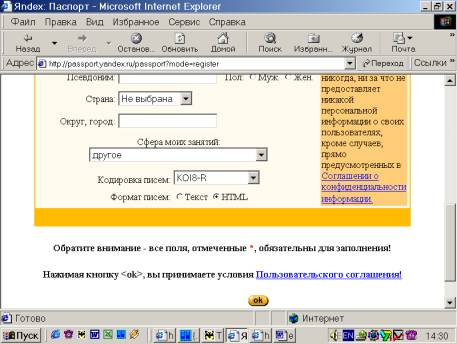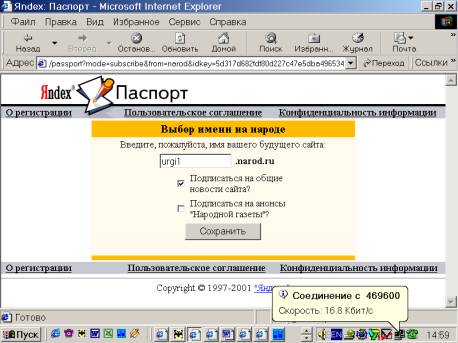Версия для печати
Практическое занятие № 1.
«Знакомство с Internet»
Internet Explorer (далее браузер) установлен в директорий C:\Program Files\Internet Explorer\IEXPLORE.EXE. Запуск осуществляется выбором соответствующего значка в панели Пуск/Программы/Internet Explorer (файл C:\Program Files\Internet Explorer\IEXPLORE.EXE) (см. рис. 1) или щелчком (двойным щелчком – в зависимости от установок) по соответствующей пиктограмме на рабочем столе.
Рис. 1.
Если Вы все сделали правильно, появится, например, такое окно (рис.2).
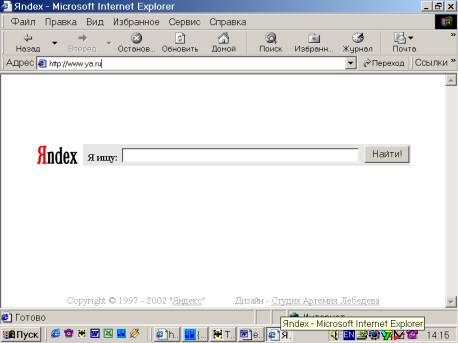
Рис. 2.
Свое путешествие по
сети Internet удобно
начинать с поисковой системы, например ![]() http://www.ya.ru
или http://www.yandex.ru/. Первая
представляет собой «усеченный» вариант
«большого Яндекса». Что никак не умаляет его
поисковых возможностей. Преимуществ много –
быстрота загрузки стартовой страницы,
отсутствие рекламы – все это позволяет
существенно экономить на входящем трафике.
http://www.ya.ru
или http://www.yandex.ru/. Первая
представляет собой «усеченный» вариант
«большого Яндекса». Что никак не умаляет его
поисковых возможностей. Преимуществ много –
быстрота загрузки стартовой страницы,
отсутствие рекламы – все это позволяет
существенно экономить на входящем трафике.
Стартовая страница «большого Яндекса» представлена на рис. 3 и 4.
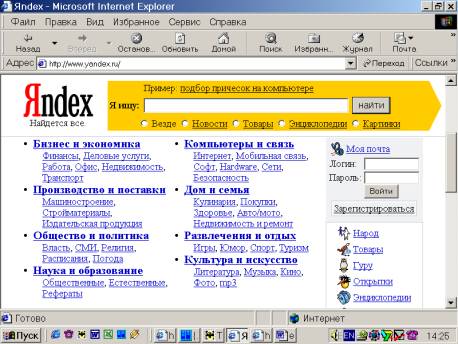
Рис. 3.
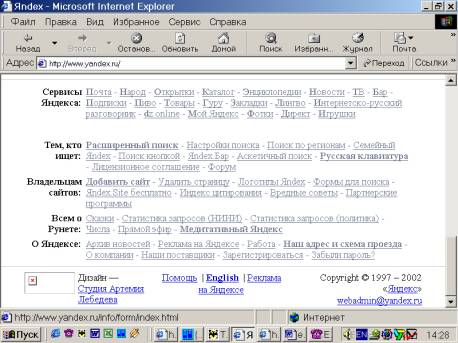
Рис. 4.
Рис. 7.

Рис. 8.
Рис. 9.
И тут выяснилось, что введенный нами логин (как в моем примере URGI) уже существует!!! Как же быть?? Диалог нам сам предложил другие варианты – они представлены в раскрывающееся меню (drop-down menu). Я выбрал первый предложенный вариант URGI1 (кнопка Подставить). Необходимо ЕЩЕ РАЗ ввести пароль, повторить его в новой строке и нажать ОК (сохранить). Появится диалог, в котором можно выбрать имя для Вашего почтового ящика (рис. 10). По умолчанию он подразумевается с тем же именем, что и Ваша учетная запись на Яндексе).
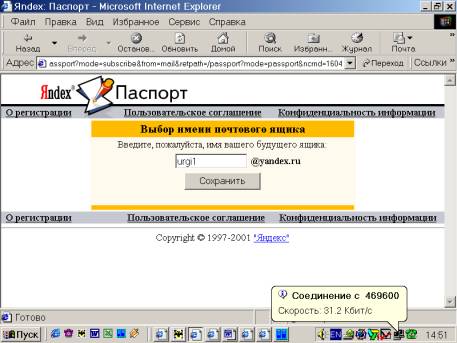
Рис. 10.
Нажав кнопку «Сохранить» мы перейдем к такому диалогу (рис. 11).

Рис. 11.
Теперь можно изменять свои учетные
данные. Мы же перейдем к созданию аккаунта на
сайте НАРОД.РУ  http://www.narod.yandex.ru/ (адрес
набирать не надо!!) (см. рис. 12).
http://www.narod.yandex.ru/ (адрес
набирать не надо!!) (см. рис. 12).
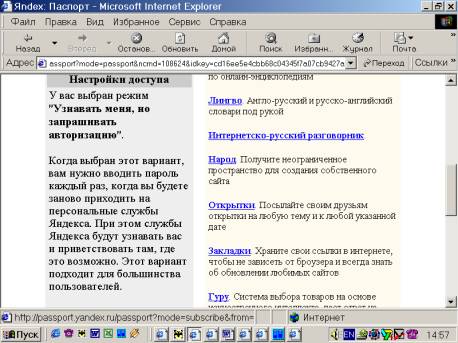
Рис. 12.
Рис. 13.
Рис. 14.
Обратите внимание, что теперь Ваши «владения» расширены пространством НАРОДА (см. рис. 15).
Выбрав опцию – Моя мастерская (рис. 15) – начнем «сайтостроительство» (рис. 16).
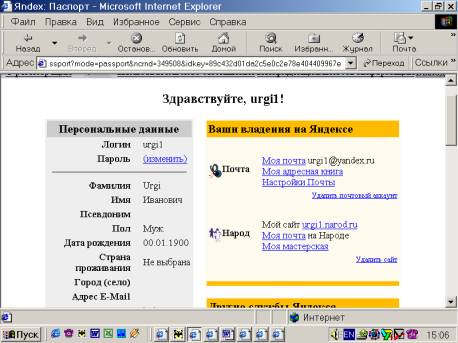
Рис. 15.
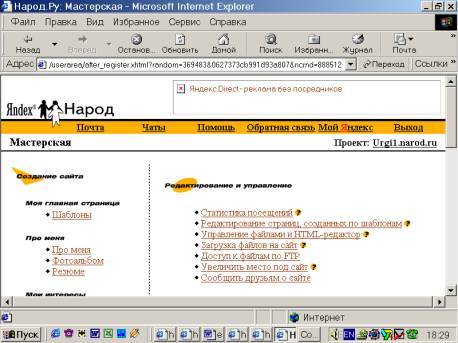
Рис. 16.
Важно!! Заканчивая сеанс работы, не забывайте нажимать клавишу Выход.
Можно попробовать поработать с почтой, создать адресную книгу, написать письма друзьям, составить свой прайс-лист на товары, добавить свои фотографии и многое, многое другое!